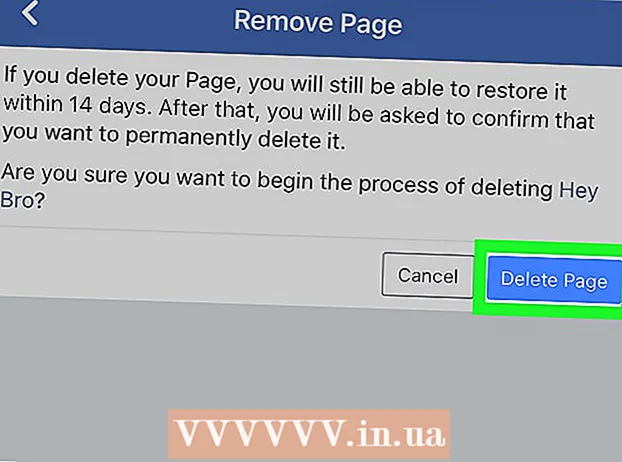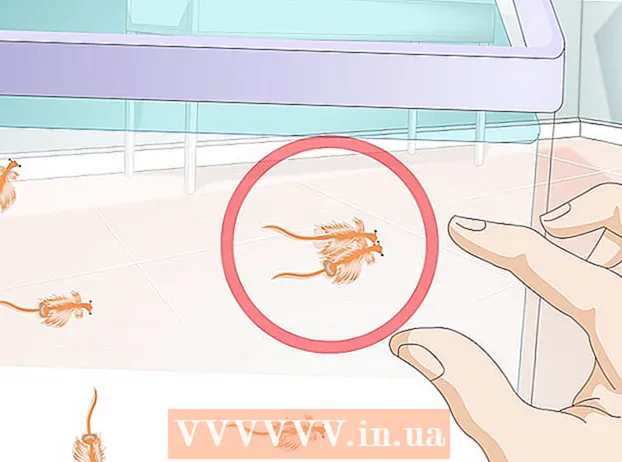Autor:
Eugene Taylor
Dátum Stvorenia:
15 August 2021
Dátum Aktualizácie:
1 V Júli 2024

Obsah
- Na krok
- Metóda 1 zo 4: Ochrana vášho notebooku
- Metóda 2 zo 4: Údržba častí vášho notebooku
- Metóda 3 zo 4: Softvér
- Metóda 4 zo 4: Pravidelná údržba notebooku
Notebooky sú často zneužívané a používané nevhodne a ich výmena je drahá. Nasledujúce pokyny pomôžu zaistiť, že môžete notebook používať tak dlho, ako potrebujete.
Na krok
Metóda 1 zo 4: Ochrana vášho notebooku
 Vždy viete, kde sa váš notebook nachádza. Nenechajte svoj notebook len tak bez dozoru. V prípade straty, zámeny alebo krádeže zreteľne pripevnite svoje meno.
Vždy viete, kde sa váš notebook nachádza. Nenechajte svoj notebook len tak bez dozoru. V prípade straty, zámeny alebo krádeže zreteľne pripevnite svoje meno. - Všetky časti notebooku označte svojím menom. Nalepte štítok s adresou na vrchnú časť notebooku, na vnútornú stranu, pod klávesnicu, na obe strany zástrčky, disk CD-ROM / DVD-ROM a jednotku USB.
- Kúpte si menovku na svoju batožinu. Pripojte ho k taške na notebook a napíšte doň svoje meno. Uistite sa, že na vašom mene nie je obal.
- Do tašky si pripevnite niečo jedinečné. Toto zabráni tomu, aby si niekto iný omylom pomýlil vašu tašku s jeho.
 S notebookom zaobchádzajte opatrne. Pád, tlačenie alebo kolízia môžu poškodiť pevný disk, niekedy natrvalo a neopraviteľne.
S notebookom zaobchádzajte opatrne. Pád, tlačenie alebo kolízia môžu poškodiť pevný disk, niekedy natrvalo a neopraviteľne. - Neukladajte nápoje vedľa počítača. Nešťastné vystreknutie na klávesnicu ju poškodí, pravdepodobne neopraviteľne.
- Dvoma rukami držte notebook za skrinku (časť s klávesnicou). Nikdy nedržte laptop za obrazovkou.
- Neukladajte notebook na veľmi chladné alebo veľmi teplé miesto.
- Neumiestňujte prenosný počítač do blízkosti elektrických zariadení, pretože vytvára magnetické pole.
 Chráňte obrazovku a telo vášho notebooku. Váš notebook vydrží oveľa dlhšie, ak sa nepoškodí.
Chráňte obrazovku a telo vášho notebooku. Váš notebook vydrží oveľa dlhšie, ak sa nepoškodí. - Nikdy neotáčajte obrazovkou za pánty, pretože by ste ju mohli rozbiť.
- Nikdy nezatvárajte veko perom alebo ceruzkou, ktoré zostali na klávesnici. Môže to poškodiť obrazovku.
- Nikdy netlačte a nepoškriabte obrazovku.
- Nestrkajte veko.
 S notebookom manipulujte opatrne. Zakúpte si vhodnú tašku na notebook na ochranu zariadenia počas prepravy.
S notebookom manipulujte opatrne. Zakúpte si vhodnú tašku na notebook na ochranu zariadenia počas prepravy. - Pred premiestňovaním notebooku vyberte bezdrôtovú kartu (ak je k dispozícii).
- Prenosný počítač vždy prepravujte v polstrovanej taške na notebook a nikdy na neho neskládajte predmety.
 Udržujte notebook čistý.
Udržujte notebook čistý.- Obrazovku čistite netekavou handričkou. Nepoužívajte čistiaci prostriedok na okná, napríklad Glassex, pretože amoniak matne obrazovku. Používajte čistič obrazovky, ktorý je k dispozícii v obchode s počítačmi.
- Pred umiestnením nálepiek na skrinku si dobre premyslite. Nálepky zanechávajú zvyšky, ktoré môžu trvale poškodiť puzdro a obrazovku a zanechať škaredý neporiadok.
Metóda 2 zo 4: Údržba častí vášho notebooku
 Uistite sa, že napájací kábel pomáha notebooku a nepoškodzuje ho. Sieťový kábel považujte za rozšírenie samotného notebooku.
Uistite sa, že napájací kábel pomáha notebooku a nepoškodzuje ho. Sieťový kábel považujte za rozšírenie samotného notebooku. - Pri vyberaní kábla buďte opatrní. Ak ho vytiahnete z notebooku za kábel, spôsobí ho poškodenie.
- Šnúru neobvíjajte príliš pevne. Zabalte ho voľne do tvaru 8.
- Nikdy neotáčajte prenosný počítač, keď je pripojený k elektrickej sieti. V opačnom prípade môžete zničiť zástrčku adaptéra na boku alebo na zadnej strane notebooku.
 Opatrne vyberte disky. Ak nie ste opatrní, malé časti sa môžu ľahko odlomiť.
Opatrne vyberte disky. Ak nie ste opatrní, malé časti sa môžu ľahko odlomiť. - Ak stále používate diskety, nepoužívajte poškodené diskety. Môžu vážne poškodiť diskovú jednotku.
- Pred premiestnením notebooku vyberte disky z disku CD-ROM alebo z disketovej mechaniky.
 Predĺžte životnosť batérie. Vyberte úplne nabitú batériu a vymeňte ju iba v prípade potreby. Je to také jednoduché.
Predĺžte životnosť batérie. Vyberte úplne nabitú batériu a vymeňte ju iba v prípade potreby. Je to také jednoduché. - Batériu skladujte mimo priameho slnečného žiarenia alebo iného zdroja tepla.
Metóda 3 zo 4: Softvér
 Uistite sa, že rozumiete požiadavkám na softvér v počítači. Niektorý softvér môže byť citlivý na vírusy a ovplyvňovať výkon.
Uistite sa, že rozumiete požiadavkám na softvér v počítači. Niektorý softvér môže byť citlivý na vírusy a ovplyvňovať výkon. - Pochopte dobu prevádzky notebooku. Doba prevádzky je mierou spoľahlivosti vášho operačného systému. Najdlhšiu dobu prevádzky majú operačné systémy podobné Unixu, ako sú BSD a Linux. Preskúmajte to sami a porovnajte údaje o dobe prevádzky.
- Stiahnutý softvér a šetrič obrazovky často kolidujú a zaberajú cennú pamäť. Pamätajte, že notebooky sú nástroje, s ktorými sa dá pracovať a učiť sa. Udržiavanie ich bez zbytočných programov zrýchli vaše zariadenie a zníži počet zlyhaní.
- Súbory vždy zálohujte na dvoch rôznych miestach.
- Ochrana pred vírusmi je veľmi dôležitá.
- Pozor na spyware. Toto je najnovšia chyba zabezpečenia počítača. Spyware je softvér určený na zhromažďovanie osobných informácií používateľov bez ich vedomia. Spyware sa inštaluje na Sly zároveň s množstvom softvéru, ktorý sa sťahuje z Internetu a odosiela údaje o využití vášho počítača a generuje kontextové reklamy. Spoločnosť Microsoft odhaduje, že spyware je zodpovedný za polovicu všetkých zlyhaní počítačov.
Metóda 4 zo 4: Pravidelná údržba notebooku
 Pripravte si plán pravidelnej údržby notebooku. Váš počítač, rovnako ako vaše auto, je potrebné pravidelne upravovať. Vďaka tomu bude prenosný počítač pracovať hladko.
Pripravte si plán pravidelnej údržby notebooku. Váš počítač, rovnako ako vaše auto, je potrebné pravidelne upravovať. Vďaka tomu bude prenosný počítač pracovať hladko. - V každom prípade každý mesiac spúšťajte nástroje ako „Čistenie disku“ a „Defragmentácia“. Nájdete ich v časti Programy v časti „Príslušenstvo“. Kliknite na Štart> Programy> Príslušenstvo. Pred vykonaním tejto údržby najskôr vypnite šetrič obrazovky.
- V každom prípade každý mesiac skontrolujte chyby na pevnom disku. Otvorte „Tento počítač“. Pravým tlačidlom myši kliknite na jednotku C: a vyberte príkaz Vlastnosti. Kliknite na kartu Nástroje. V časti Kontrola chýb kliknite na „Hľadať“. Vyberte možnosť „Automaticky opravovať chyby súborového systému“ a potom kliknite na tlačidlo Štart. Môže sa zobraziť výzva na reštartovanie zariadenia.
- Nastavte antivírusový softvér tak, aby automaticky sťahoval a inštaloval aktualizácie a povolil ochranu v reálnom čase.
- Každý týždeň skenujte počítač, či neobsahuje vírusy.
- Nastavte počítač tak, aby automaticky sťahoval novo vydané aktualizácie systému Windows. Tu je postup: Otvorte Ovládací panel (Štart> Nastavenia> Ovládací panel) a dvakrát kliknite na položku „Systém“. Kliknite na kartu Automatické aktualizácie a vykonajte výber. Väčšina ľudí dáva prednosť možnosti „Stiahnutie aktualizácií, ale rozhodnúť sa, či si ich chcem nainštalovať.“
 Upravte nastavenia svojej tlačiarne. Táto funkcia umožňuje tlačiarňam bežať rýchlejšie a spotrebovať menej atramentu.
Upravte nastavenia svojej tlačiarne. Táto funkcia umožňuje tlačiarňam bežať rýchlejšie a spotrebovať menej atramentu. - V počítači kliknite na Štart> Zariadenia a tlačiarne.
- Všetky nainštalované tlačiarne sú teraz zobrazené.
- Kliknutím vyberte tlačiareň.
- Kliknite pravým tlačidlom myši a vyberte položku Vlastnosti.
- Kliknite na kartu Nastavenie alebo Nastavenie a v časti Kvalita tlače vyberte Koncept.
- Kliknite na kartu Rozšírené a začiarknite možnosť „Tlačiť v odtieňoch sivej“. Ak ste v škole, najlepšie je vytlačiť všetko pre svoje úlohy v odtieňoch sivej. Zrušte začiarknutie políčka pri špeciálnych projektoch, ktoré vyžadujú farbu.
 Upravte nastavenie energie. Takto môžete zaistiť, aby váš notebook šetril energiu a pracoval efektívne.
Upravte nastavenie energie. Takto môžete zaistiť, aby váš notebook šetril energiu a pracoval efektívne. - Štart> Ovládací panel.
- Dvojitým kliknutím vyberte Možnosti napájania.
- V rozbaľovacom zozname vyberte možnosť Prenosný počítač / laptop.
- Kliknite na kartu Budík alebo Budík a nastavte spustenie budíka na 5% a vypnutie počítača na 1%.
- Kliknite na tlačidlo Akcia alarmu a začiarknite políčko vedľa položky Zvuk a zobraziť správu.
- Odblokujte procesor a maximalizujte tak životnosť notebooku.